OS X Yosemite là một bản nâng cấp lớn nhất đối với OS X trong năm nay, hệ điều hành đã được tối ưu hoá nhiều hơn để hoạt động trơn tru trên các phần cứng mới. Tuy nhiên, một số người dùng máy Mac cũ sau khi nâng cấp lên Yosemite đã dường như bị chậm lại trong quá trình sử dụng.
Thật may mắn, trang Remondpie mới đây đã đăng tải một bài viết hướng dẫn người dùng một số thủ thuật nhỏ để làm tăng tốc độ OS X Yosemite trên máy Mac cũ. Mời bạn xem qua hướng dẫn.
Tắt / Gỡ bỏ Flash

Flash là một thủ phạm lớn làm tiêu hao Pin và hiệu suất trên OS X. Mặc dù nhiều trang web yêu cầu sự hỗ trợ của Flash nhưng nếu như không cần thiết nhiều thì bạn nên gỡ đi. Chỉ cần click vào link Adobe Flash Player Uninstaller và chọn phiên bản Mac OS X 10.6 trở lên. Chạy và sau đó Flash sẽ được gỡ bỏ.
Bỏ hiệu ứng trong suốt

Đây là thủ thuật nhỏ thứ hai giúp bạn cải thiện tốc độ. Open System Preferences > Accessibility > Display và chọn Reduce Transparency để tắt đi.
Tắt các Extensions không cần thiết

Mờ System Preferences > Extensions > Today và bỏ chọn tất cả các Extensions không mong muốn.
Tắt Power Nap
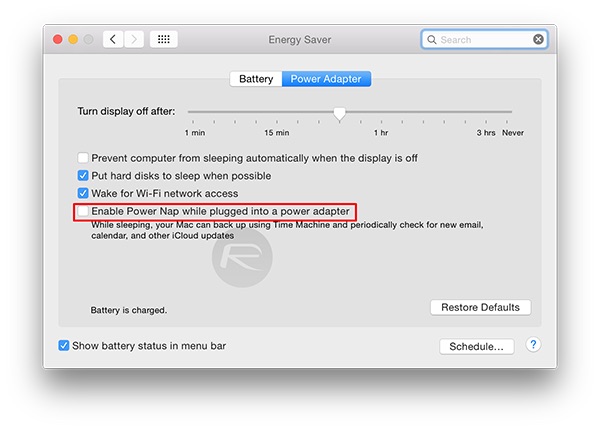
Đây có thể là một yếu tố gây ảnh hưởng Pin và hiệu suất. Vào System Preferences> Energy Saver> Battery và tắt Enable Power Nap khi không cắm power adapter. Tiếp tục chọn Tab Power Adapter và làm tương tự.
Tắt Widget không dùng trong Notification Center

Widget là một tiện ích khá tốt nhưng nếu bạn không dùng nhiều thì bạn nên vô hiệu hoá đi. Để vô hiệu hóa hay gỡ bỏ các Widget, mở Notification Center => trượt xuống dưới cùng=> chọn nút chỉnh sửa và thực hiện theo cách của bạn.
Tắt hiệu ứng âm thanh
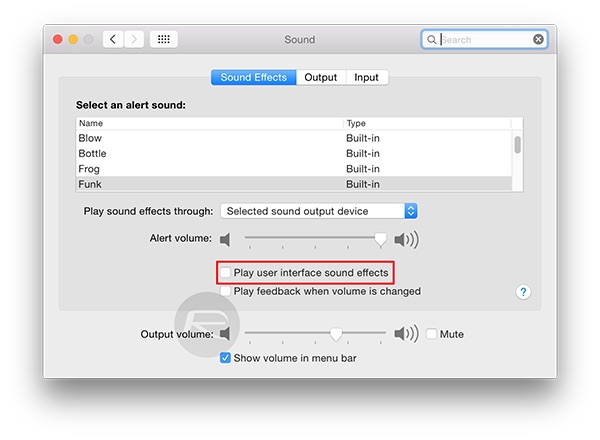
Điều này là tốt khi bạn tắt đi thông báo sử dụng âm thanh phản hồi khi bạn thao tác một việc. Mở System Preferences > Sound và bỏ chọn ‘Play user interface sound effects box.’
Tắt hiệu ứng Genie Effect When Minimizing Apps

Genie effect cũng được liệt kê vào danh sách nghi ngờ làm giảm hiệu suất. Để vô hiệu hoá, bạn truy cập vào System Preferences > Dock sau đó chọn Scale effect.
Theo: Redmondpie.com







